- Mwandishi Jason Gerald [email protected].
- Public 2024-01-19 22:14.
- Mwisho uliobadilishwa 2025-01-23 12:48.
Minecraft ni mchezo wa kufurahisha mwenyewe, lakini baada ya kucheza kwa muda, unaweza kuanza kuhisi upweke. Ikiwa ni hivyo, ni wakati wa kualika wachezaji wengine kucheza Minecraft pamoja! Kwa bahati nzuri, shukrani kwa muundo wa mchezo, unaweza kuungana kwa urahisi na wachezaji wengine. Kuna njia kadhaa ambazo unaweza kufuata kucheza na watu wengine ili uweze kuamua chaguo bora kwako na kwa marafiki wako.
Hatua
Njia ya 1 ya 6: Kujiunga na Mchezo wa Wachezaji wengi (kwenye PC / Mac)
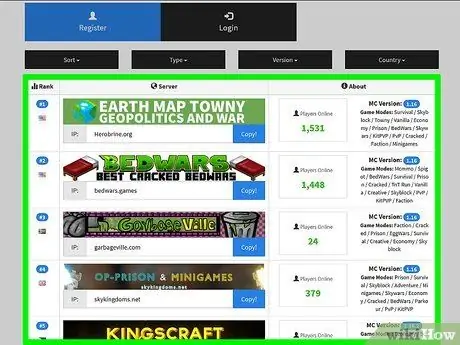
Hatua ya 1. Tafuta seva ya kucheza
Ili kuunganisha kwenye michezo ya wachezaji wengi katika Minecraft, unahitaji kupata seva ambayo unahitaji kupata. Walakini, huwezi kuvinjari chaguzi za seva kupitia Minecraft moja kwa moja. Badala yake, unahitaji kutafuta seva kupitia kivinjari. Kuna tovuti kadhaa ambazo zinaorodhesha seva za Minecraft na seva zingine maarufu zina tovuti zao. Baadhi ya tovuti maarufu na kubwa zaidi za orodha ya seva ambazo unaweza kutembelea ni pamoja na:
- MinecraftServers.org
- MinecraftForum.net (sehemu "Seva")
- PlanetMinecraft.com (sehemu "Seva")
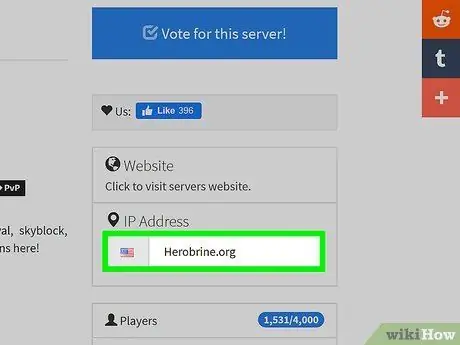
Hatua ya 2. Pata anwani ya IP ya seva unayotaka
Anwani itaonyeshwa kama " mc.wubcraft.com"au" 148.148.148.148" Kwa kuongezea, anwani zinaweza pia kuwa na bandari mwishoni (iliyoonyeshwa kama " :25565"). Lazima ujue anwani ya IP ya seva ili kuipata.
Fikiria anwani ya IP kama anwani ya nyumbani. Ikiwa haujui anwani ya nyumbani ya mtu, huwezi kumtumia barua. Vivyo hivyo kwa kompyuta. Huwezi kufikia seva ikiwa haujui anwani ya kompyuta inayohusika
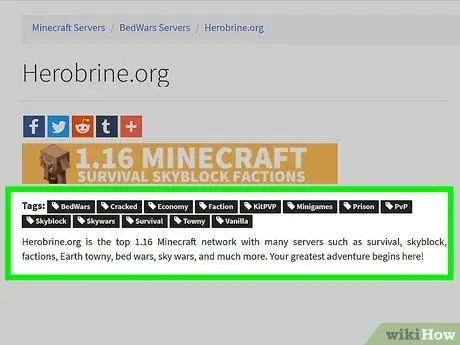
Hatua ya 3. Chagua seva ambayo unahisi inafaa
Kuna mambo kadhaa ya kuzingatia wakati wa kuchagua seva. Seva tofauti, uzoefu tofauti unaotolewa na seva nyingi zina maelezo unayoweza kusoma. Pata maelezo muhimu kabla ya kuchagua seva kujaribu:
- Aina ya mchezo: Kuna seva nyingi ambazo hutoa njia za mchezo wa "kiwango" cha Minecraft, lakini nyingi pia huja na aina anuwai za mchezo. Njia hizi ni "kukamata bendera" kwa uigizaji kwa kutumia wahusika waliopo. Hautawahi kukosa chaguzi kujaribu!
- Orodha ya idhini au orodha nyeupe: Ikiwa seva hutumia orodha ya idhini au orodha ya ruhusa, seva inakubali tu watumiaji waliosajiliwa. Kawaida, unahitaji kuunda akaunti kwenye wavuti ya seva ili kuipata.
- Idadi ya watu: Idadi ya watu inahusu idadi ya watumiaji wanaocheza sasa, na pia idadi kubwa ya wachezaji wanaoweza kukaa. Kumbuka kwamba labda hautacheza na watumiaji wote wanaojiunga kama seva kawaida hugawanya idadi kubwa ya watu katika seva kadhaa ndogo.
- PvP: PvP kifupi inasimama kwa "Mchezaji dhidi ya Mchezaji" na inaonyesha kuwa mchezaji yeyote anaweza kumshambulia mwenzake. Ikiwa wewe ni mpya kwa Minecraft, seva kama hizi zinaweza kuwa mahali ngumu kucheza.
- Wakati wa kupumzika au muda wa ziada: Kipengele hiki kinamaanisha ni mara ngapi seva inapatikana na iko kwenye mtandao. Ikiwa utacheza sana, tafuta seva na asilimia ya uptime ya 95% (au zaidi).
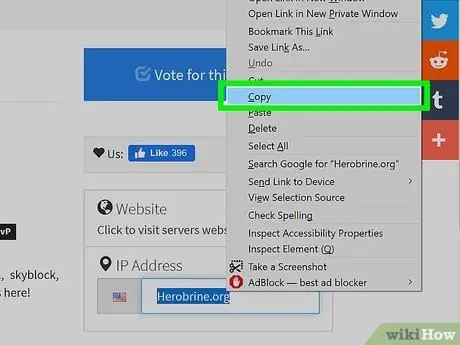
Hatua ya 4. Nakili anwani ya IP ya seva uliyochagua
Ili kufikia seva, unahitaji kuandika kwenye anwani. Unaweza kupata anwani ya IP kwenye orodha ya seva. Anwani za IP ni vikundi vya herufi na / au nambari zilizotengwa kwa vipindi. Weka alama kwenye anwani na unakili kwenye ubao wa kunakili wa kompyuta.
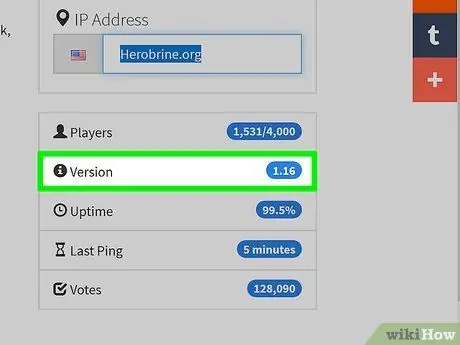
Hatua ya 5. Angalia toleo la mchezo unaoendesha kwenye seva
Mara nyingi, seva inaendesha toleo la zamani la Minecraft kwa sababu inachukua muda mrefu kwa vifaa vya seva kusasisha toleo la hivi karibuni. Andika au kumbuka toleo la Minecraft seva inaendesha ili kuhakikisha kuwa inaambatana na toleo la Minecraft unayoendesha. Unaweza kupata toleo la mchezo kwenye maelezo ya seva.
Ikiwa unahitaji kuunda toleo jipya la mchezo, fikia menyu "Usakinishaji"> "Mpya"> "matoleo"> "Unda"> "Cheza"
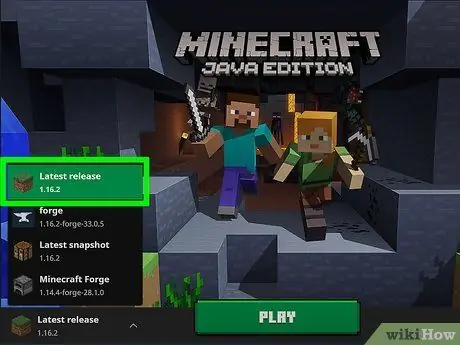
Hatua ya 6. Endesha programu ya uzinduzi wa Minecraft na uweke mchezo kwa toleo linalofaa
Kabla ya kuendesha mchezo, pakia programu ya kizindua na kumbuka au kumbuka toleo la Minecraft ambalo linaonyeshwa kwenye kona ya chini ya kulia ya dirisha. Ikiwa toleo ni tofauti na toleo linaloendesha kwenye seva, utahitaji kuhariri wasifu ili kupakia toleo sahihi.
- Chagua kitufe cha Hariri Profaili kwenye kona ya chini kushoto ya dirisha.
- Chagua menyu kunjuzi ya "Tumia toleo" na ubofye toleo linalofanana na toleo kwenye seva. Chagua Hifadhi Profaili ili kuhifadhi mabadiliko.
- Jaribu kuunda wasifu mpya haswa kwa seva. Ikiwa unapata seva nyingi mara kwa mara na matoleo tofauti ya mchezo, jaribu kuunda wasifu tofauti kwa kila seva. Kwa njia hiyo, unaweza kufikia seva kwa urahisi zaidi.
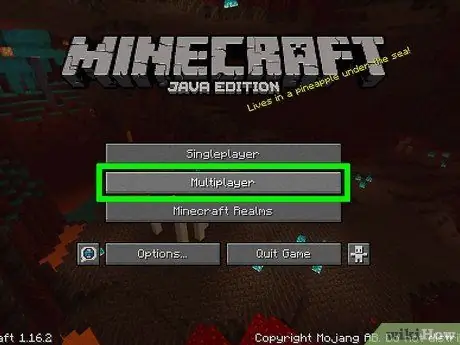
Hatua ya 7. Endesha Minecraft na uchague "Multiplayer"
Chaguo hili ni kati ya vifungo vya "Singleplayer" na "Minecraft Realms". Menyu ya "Multiplayer" itaonyeshwa baada ya hapo.
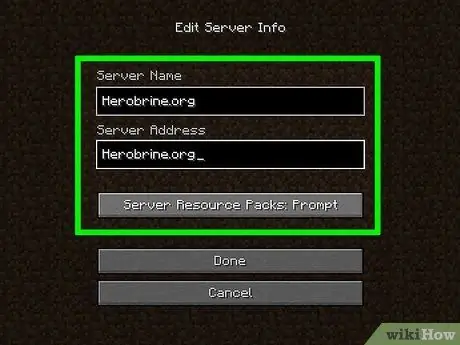
Hatua ya 8. Chagua kitufe cha "Ongeza seva" na ubandike anwani ya IP uliyonakili hapo awali
Andika jina kwenye uwanja wa "Jina la Seva". Unaweza kuchapa chochote, lakini ni wazo nzuri kuandika jina halisi la seva kwa hivyo ni rahisi kuitambua wakati unataka kuipata au kuicheza baadaye.
- Chagua "Imefanywa" ili kuhifadhi habari ya seva. Baada ya hapo, seva mpya itaonyeshwa kwenye orodha ya michezo.
- Ikiwa seva haionyeshwi, hakikisha umeingiza anwani ya seva kwa usahihi.
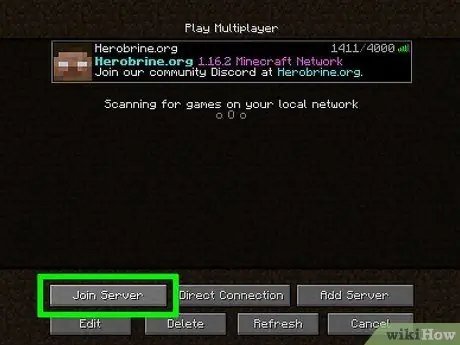
Hatua ya 9. Bonyeza seva na uchague kitufe cha "Jiunge na Seva"
Minecraft itajaribu kufikia seva na kupakia ulimwengu wa mchezo. Ikiwa unapata ujumbe unaoonyesha kuwa seva inaendesha toleo tofauti la mchezo, hakikisha unatumia toleo linalofaa kutoka kwenye menyu ya "Profaili".
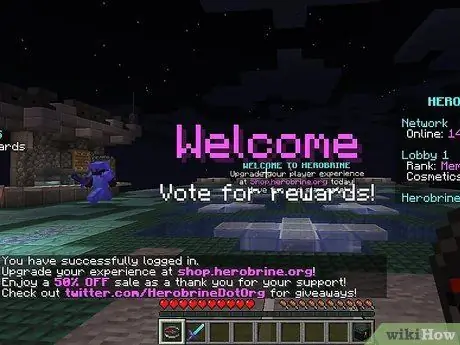
Hatua ya 10. Cheza kwenye seva
Seva nyingi zitakupeleka kwenye eneo la kukaribisha. Katika eneo hili, unaweza kupata sheria na maagizo ya kutumia seva, na pia habari ya kujiunga na wachezaji wengine.
Unapocheza kwenye seva ya umma, hakikisha hauharibu vitu vilivyoundwa na wachezaji wengine. Mbali na kuwa mkorofi, unaweza pia kupigwa marufuku kutoka kwa seva za "amani" zaidi
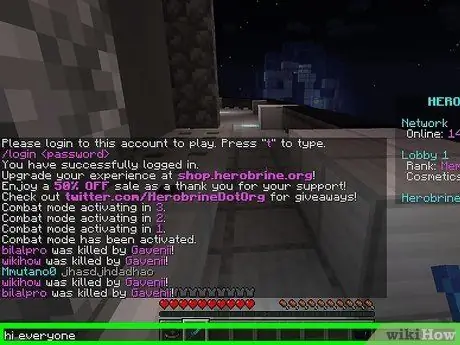
Hatua ya 11. Ongea na watumiaji wengine kwa kubonyeza kitufe cha "T"
Dirisha la gumzo litafunguliwa na unaweza kuandika ujumbe unaotaka. Kumbuka kwamba wakati unacheza kwenye seva ya umma, unazungumza na wageni. Kwa hivyo, usishiriki habari zako za kibinafsi na wengine.
Sasa unaweza kucheza Minecraft na watu wengine
Njia ya 2 ya 6: Kujiunga na Mchezo wa Wachezaji wengi (kwenye Vifaa vya rununu)
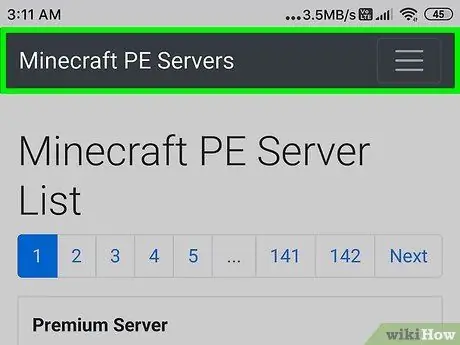
Hatua ya 1. Endesha kivinjari cha wavuti kwenye kifaa
Unaweza kucheza Minecraft na watumiaji wengine kwa kufikia seva za Minecraft kupitia programu. Ili kupata seva za mchezo, unahitaji kutumia kivinjari. Seva hizi zinaendesha aina anuwai za mchezo na njia zinazotoa uzoefu wa kipekee wa uchezaji. Kuna tovuti kadhaa ambazo zinaorodhesha seva maarufu, pamoja na:
- mgodi
- KatikaPvP
- Boti la uokoaji
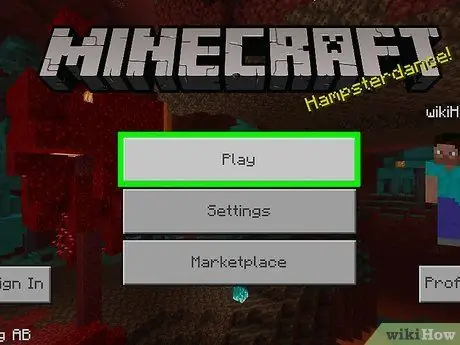
Hatua ya 2. Anzisha Minecraft na uguse "Cheza"
Orodha ya ulimwengu wa mchezo uliohifadhiwa itaonyeshwa. Unaweza kuchagua ulimwengu uliopo au kuongeza ulimwengu mpya.
Hapo awali, programu ya Minecraft ilijulikana kama Minecraft PE. Sasa, programu imepewa jina kama Minecraft tu
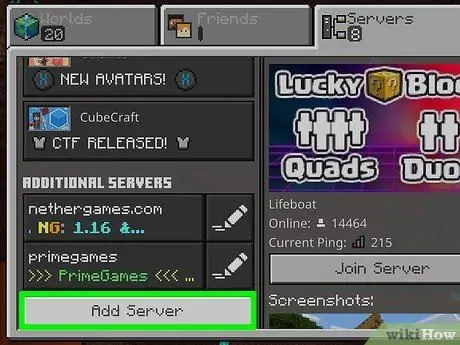
Hatua ya 3. Gusa kitufe cha "Nje" na uchague "Ongeza Seva"
Baada ya hapo, unaweza kuingiza habari ya seva. Ikiwa unakili anwani ya seva, unaweza kubandika anwani kwenye uwanja.
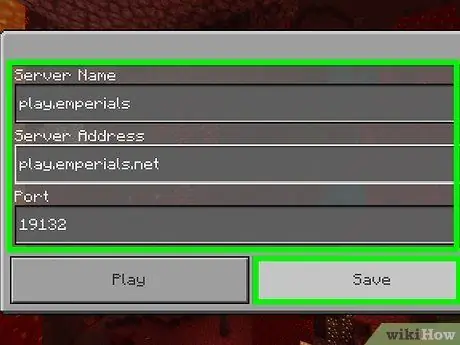
Hatua ya 4. Jaza sehemu kwenye uwanja na habari ya seva
Unahitaji kujaza sehemu zilizoonyeshwa na kugusa "Ongeza Seva" ili kuongeza seva kwenye orodha. Kwa kuongeza, unaweza pia kuongeza seva moja au zaidi mara moja.
- "Jina la Seva": Andika chochote kwenye uwanja huu. Walakini, jaribu kuingiza jina la seva ili uweze kuitambua kwa urahisi baadaye.
- "Anwani": Andika anwani ya IP ya seva kwenye uwanja huu.
- "Bandari": Andika nambari ya bandari kwenye uwanja huu. Nambari ya bandari inaonyeshwa baada ya: ingia kwenye anwani ya seva.
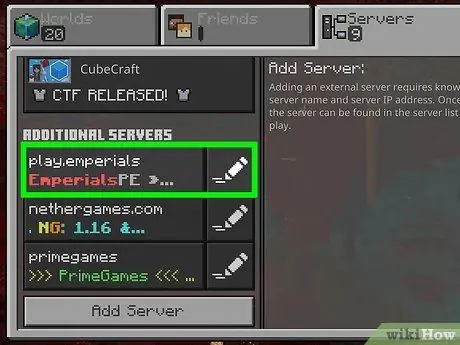
Hatua ya 5. Gusa seva mpya iliyoundwa kuipata
Mchezo utaunganishwa na seva. Baada ya kuunganisha kwenye seva, tabia yako itawekwa katika eneo la kukaribisha.
- Ikiwa huwezi kuungana na seva, kuna mambo kadhaa ambayo yanaweza kusababisha shida. Huwezi kufikia seva ikiwa seva imejaa, na hautapokea ujumbe unaoonyesha kuwa seva imejaa. Ikiwa seva iko nje ya mtandao, hautaweza kuipata pia. Kwa kuongeza, huwezi pia kuungana na seva ikiwa una jina sawa na wachezaji wengine ambao tayari wako kwenye seva.
- Unaweza kubadilisha jina la mhusika kwenye mchezo kupitia menyu ya "Mipangilio" kwenye menyu kuu ya Minecraft.
Njia ya 3 ya 6: Kucheza Michezo ya Kiwango cha Mitaa (LAN)
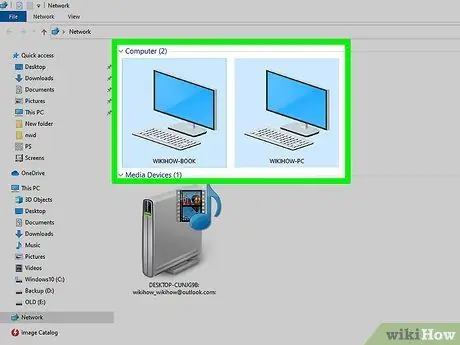
Hatua ya 1. Hakikisha kompyuta zote ambazo unataka kutumia zimeunganishwa kwenye mtandao huo huo wa ndani
Minecraft inaruhusu watumiaji kuanza kwa urahisi michezo ya wachezaji wengi ilimradi kompyuta zote za wachezaji zimeunganishwa kwenye mtandao huo huo. Ikiwa uko nyumbani, kuna uwezekano kwamba kompyuta zote ndani ya nyumba zimeunganishwa na mtandao huo. Ikiwa uko kazini au shuleni, unaweza kuhitaji kuanzisha mtandao wako mwenyewe.
- LAN (Mtandao wa Eneo la Mitaa au mtandao wa eneo) ni mtandao unaounganisha kompyuta ambazo ziko mahali pamoja au mahali hapo.
- Unaweza kutumia VPN (Mtandao wa Kibinafsi wa Virtual) kuunganisha kompyuta kadhaa katika maeneo tofauti na mtandao mmoja. Chaguo hili ni chaguo nzuri kwa kucheza na marafiki katika sehemu tofauti, bila kuunda seva.
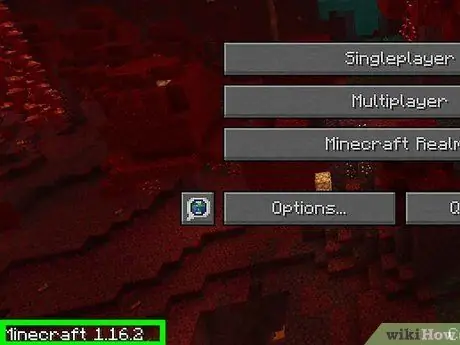
Hatua ya 2. Hakikisha kila mtu anatumia toleo sawa la Minrcraft
Chagua kompyuta ambayo itaanza mchezo na utumie huduma ya mhariri wa wasifu kwenye kompyuta zote ili kufanana na toleo la mchezo. Ikiwa wachezaji wote hawatumii toleo moja, hautaunganishwa kwa kila mmoja.
- Endesha programu ya uzinduzi wa Minecraft na uchague kitufe cha Hariri Profaili.
- Bonyeza toleo linalofaa kutoka kwa menyu kunjuzi ya "Tumia toleo".

Hatua ya 3. Anza mchezo kwenye kompyuta moja
Kompyuta inayoanza mchezo inaitwa "mwenyeji" wa kompyuta, na ni wazo nzuri kuchagua kompyuta ya hali ya juu zaidi kama mwenyeji. Fungua moja ya walimwengu katika hali ya kichezaji kimoja kwenye kompyuta ya mwenyeji.

Hatua ya 4. Chagua kitufe cha "Kutoroka" kuonyesha menyu ya "Sitisha"
Unaweza kuonyesha mchezo kwa mtu yeyote aliyeunganishwa kwenye mtandao wa ndani kupitia menyu ya "Sitisha" baada ya ulimwengu kubeba. Telezesha skrini mpaka uone chaguo la "Open to LAN".
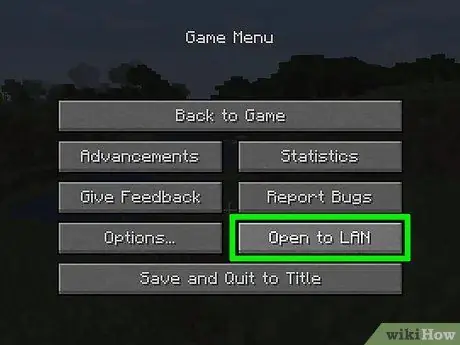
Hatua ya 5. Chagua Fungua kwa LAN
Mchakato wa usanidi wa mchezo wa kwanza utaanza na orodha mpya itaonyeshwa.
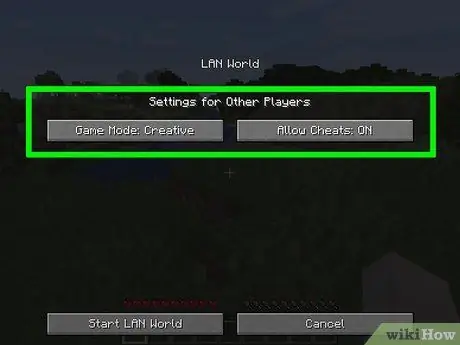
Hatua ya 6. Rekebisha mipangilio ya mchezo wa wachezaji wengi
Unaweza kuchagua "Survival", "Adventure", na "Creative" modes, na uwezeshe au uzime kipengele cha nambari ya kudanganya. Bonyeza kitufe kinachofaa kubadili chaguo moja hadi nyingine.
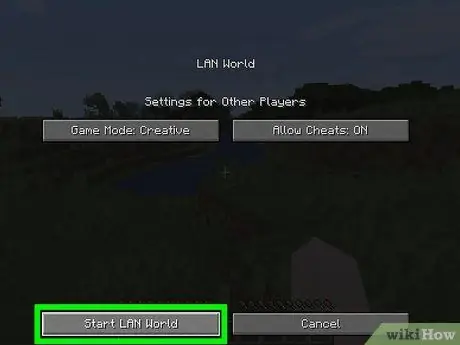
Hatua ya 7. Chagua Anza Ulimwengu wa LAN ili kuanza kikao cha uchezaji wa wachezaji wengi
Kompyuta zingine ambazo tayari zimeunganishwa kwenye mtandao zinaweza kufikia mchezo wako. Wachezaji wengine wanaweza kupata menyu ya "Multiplayer" ili kutafuta michezo ambayo umeunda.
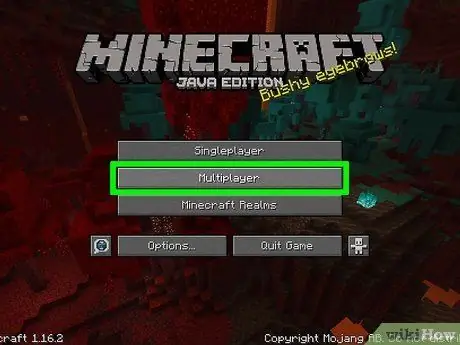
Hatua ya 8. Fungua Minecraft kwenye kompyuta nyingine na bonyeza Multiplayer
Hakikisha kompyuta imeunganishwa kwenye mtandao huo na inaendesha toleo moja la Minecraft kama Minecraft kwenye kompyuta ya mwenyeji. Minecraft itachunguza michezo ambayo sasa inafanya kazi kwenye mtandao. Baada ya hapo, mchezo kutoka Minecraft kwenye kompyuta mwenyeji utaonekana kwenye orodha.
Ikiwa mchezo hauonekani, bonyeza kitufe cha Unganisha Moja kwa Moja na uingize anwani ya IP ya kompyuta ya mwenyeji kwenye uwanja uliotolewa
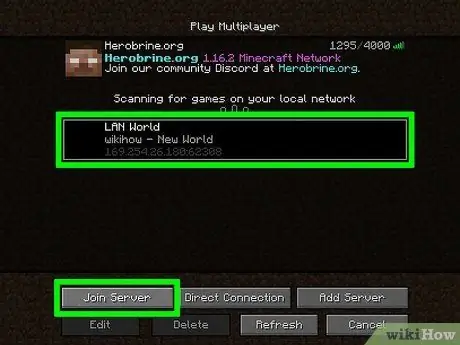
Hatua ya 9. Chagua mchezo na ubofye Jiunge na Seva
Kwenye orodha, unaweza kuona lebo ya Ulimwengu ya LAN juu ya jina la mchezo. Baada ya kuchagua na kujiunga na mchezo, ulimwengu utaonyeshwa na unaweza kuanza kucheza.
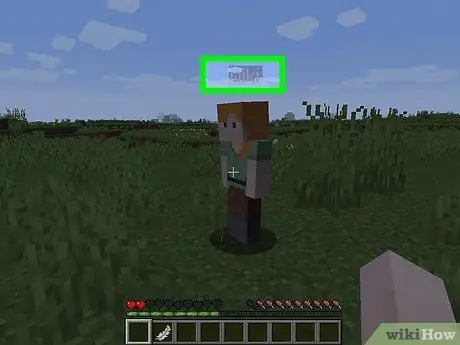
Hatua ya 10. Uliza mwenyeji awaweke wachezaji wote mahali hapo
Mara tu kila mtu amejiunga, kila mchezaji anaweza kuwa mbali na mwenyeji, haswa wakati mwenyeji amechunguza ulimwengu wa mchezo kwanza. Walakini, mwenyeji anaweza kusogeza kila mchezaji ili kila mtu ache kutoka hatua ile ile.
- Kwenye kompyuta ya mwenyeji, bonyeza kitufe cha "T" kuonyesha kidirisha cha gumzo. Andika / tpPlayerNameHostName na bonyeza kitufe cha "Ingiza". Mchezaji anayeitwa PlayerName atahamishiwa ambapo mwenyeji yuko. Rudia hatua hii kwa kila mchezaji anayejiunga.
- Hakikisha wachezaji wote wanalala kwenye vitanda vinavyopatikana katika eneo jipya au eneo la mkutano. Kwa hivyo, kila mchezaji atatokea wakati huo ikiwa atakufa.
Njia ya 4 ya 6: Kuunda Seva ya Marafiki wa Kucheza
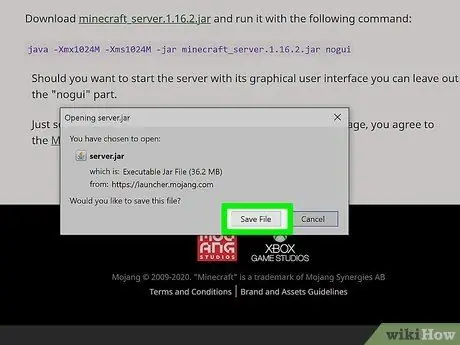
Hatua ya 1. Pakua faili ya seva ya Minecraft kwenye kompyuta ambayo itatumika kama mwenyeji wa seva
Kwa kuunda seva yako mwenyewe, unaweza kuwa na ulimwengu wa kudumu na kupatikana kwako na marafiki wako wakati wowote unataka. Seva iliyoundwa ni seva ya faragha kwa hivyo marafiki wako tu ndio wanaweza kujiunga. Kwa kuongeza, unaweza pia kufunga mods kwenye seva.
- Faili za seva ya Minecraft zinapatikana bure na zinaweza kupakuliwa kutoka kwa minecraft.net/download. Pakua faili ya minecraft_server. X. X. X.exe kwenye wavuti.
- Sehemu hii inaonyesha mchakato wa kuunda seva rahisi ya Windows. Kwa maagizo ya kuunda seva kwenye Linux au OS X, au ikiwa unataka kuunda seva kwenye Windows mwenyewe, bonyeza kiungo hiki.
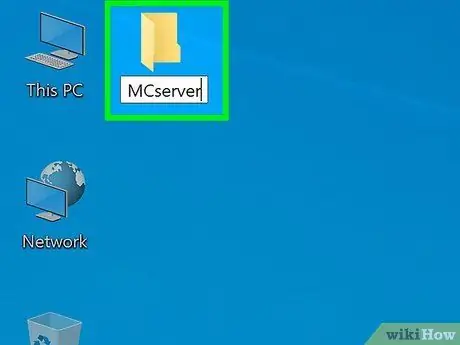
Hatua ya 2. Unda folda kwa seva ya Minecraft
Seva itaweka faili zote ambazo zinahitaji kwenye folda yake ya uhifadhi (folda ambayo faili za seva zinatekelezwa). Unda saraka kwenye eneo-kazi lako au eneo lingine linalopatikana kwa urahisi na jina folda kama "Seva ya Minecraft" au kitu kingine. Nakili faili ya minecraft_server. X. X. X.exe kwenye folda hiyo baadaye.
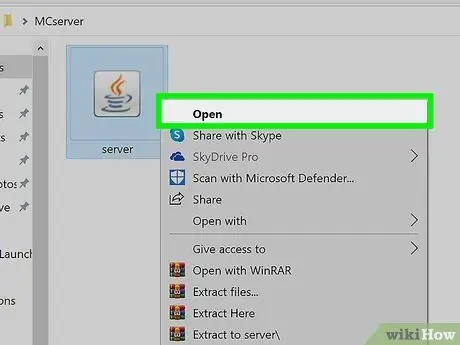
Hatua ya 3. Fungua programu ya seva
Utaona faili zingine ambazo zimeundwa kwenye folda, na programu hiyo itafungwa kiatomati. Walakini, hauitaji kuwa na wasiwasi kwa sababu hii ni kawaida.
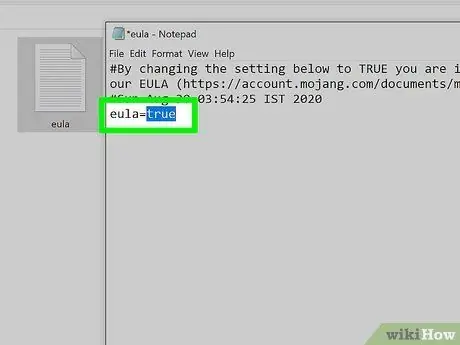
Hatua ya 4. Badilisha kiingilio
eula = kuvutia Inakuwa eula = kweli.
Fungua faili ya.eula.txt. Unaweza kupata faili hii kwenye folda ya seva ya Minecraft. Hifadhi mabadiliko na funga faili baadaye. Na mabadiliko haya, unakubali sheria na masharti ya mpango wa seva ya Minecraft.
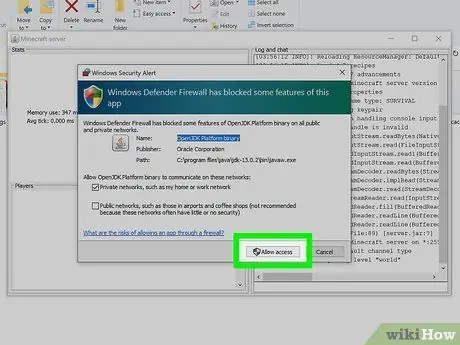
Hatua ya 5. Anzisha upya programu ya seva
Ikiwa dirisha la Windows Firewall linaonekana, chagua kitufe cha Ruhusu ufikiaji. Unaweza kuona faili zaidi zilizoundwa kwenye chumba cha seva ya Minecraft au safu. Funga dirisha la seva katika hatua hii kwani utahitaji kufanya mabadiliko mengine.
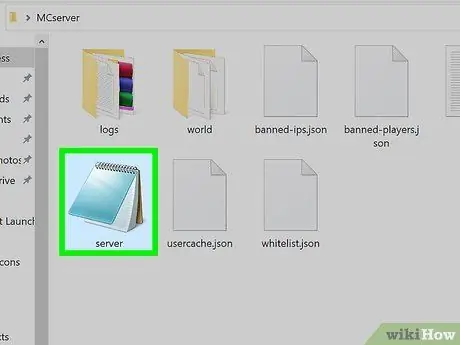
Hatua ya 6. Bonyeza-kulia kwenye
Mali ya seva na chagua chaguo "Fungua Na".
Vinjari Notepad kwa orodha ya programu zilizosanikishwa kwenye kompyuta yako. Faili ya usanidi wa seva itafunguliwa na unaweza kufanya mabadiliko kwenye faili.
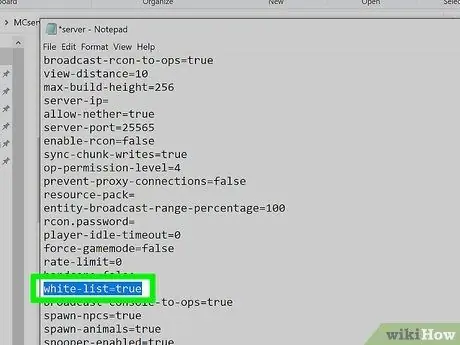
Hatua ya 7. Tafuta kuingia
whitelist = uwongo.
Badilisha kuingia kwa orodha nyeupe = kweli. Pamoja na mabadiliko haya, orodha ya watumiaji wanaoruhusiwa au orodha nyeupe itaamilishwa. Watu wengine hawawezi kufikia seva kwa hivyo seva inapatikana kwako tu na marafiki wako.
Unaweza kufanya mabadiliko mengine kwenye mipangilio ya mchezo, lakini kwa sasa, weka mabadiliko na funga faili ya usanidi
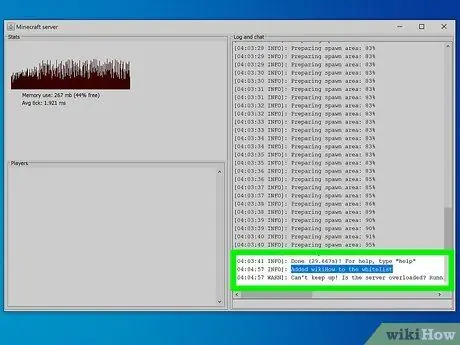
Hatua ya 8. Endesha seva na ongeza wachezaji kwenye orodha ya idhini
Pata majina ya watumiaji wa Minecraft ya marafiki wako na uwaongeze moja kwa moja kwenye orodha ya ruhusa ukitumia amri ifuatayo: additelist addPlayerName.
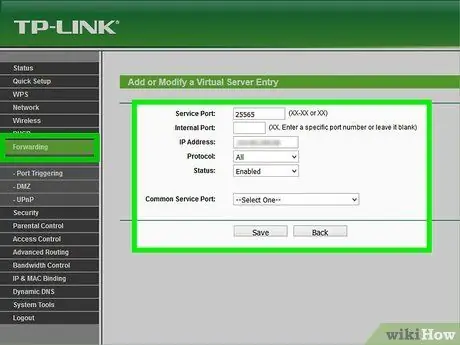
Hatua ya 9. Sambaza kwenye bandari 25565 ili marafiki wengine waweze kuungana na seva yako
Katika hatua hii, seva yako kuu inaendelea, na marafiki wameongezwa kwenye orodha ya idhini. Sasa, unahitaji kusanidi router yako ili uweze kuungana na seva na ufikie mchezo. Ili kusanidi seva, unahitaji usambazaji wa bandari.
- Ingiza zana ya usanidi wa router. Chombo hiki kwa kawaida kinaweza kupatikana kupitia kivinjari cha wavuti kwa kuandika kwenye anwani 192.168.1.1, 192.168.0.1, au 192.168.2.1. Anwani unayohitaji kuingia inaweza kutofautiana kulingana na mfano wa router unayotumia.
- Utahitaji kuandika jina la mtumiaji na nywila ya msimamizi wa router. Angalia mwongozo wa router yako kwa habari ya kuingia default ikiwa haujaibadilisha.
- Fungua sehemu ya "Usambazaji wa Bandari" ya ukurasa wa usanidi wa router. Sehemu hii inaweza kuwa katika sehemu ya "Advanced" au "Admin".
- Unda sheria mpya na anwani ya IP ya kompyuta ya seva. Baada ya hapo, bandari ya mbele 25565, kwa TCP na UDP zote mbili.
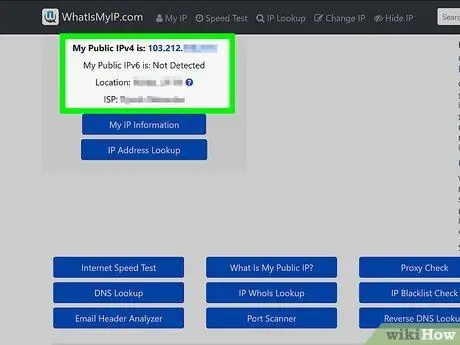
Hatua ya 10. Fikia Google kwenye kompyuta ya seva na andika ndani
yangu ip.
Anwani ya IP ya umma ya kompyuta imeonyeshwa hapo juu ya orodha ya matokeo ya utaftaji. Nakili au rekodi anwani. Shiriki anwani na marafiki ili waweze kuungana na seva uliyounda.
Kumbuka: Ikiwa kompyuta yako ina anwani ya IP yenye nguvu (kama kompyuta nyingi), anwani ya IP itabadilika mara kwa mara. Anwani inapobadilika, unahitaji kushiriki anwani mpya ya IP na marafiki wako ili waweze kuungana na seva. Walakini, ili usiwe na shida na hiyo katika siku zijazo, unahitaji kuanzisha DNS ya nguvu. Kawaida, utahitaji kuanzisha akaunti iliyolipwa na huduma ambayo itasambaza moja kwa moja watumiaji wanaofikia jina la kikoa chako kwa anwani inayotumika ya IP
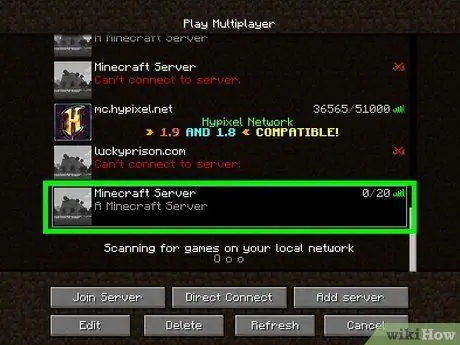
Hatua ya 11. Unganisha kompyuta kwenye seva uliyounda
Kwa wakati huu, seva iko kwenye mtandao, orodha yako ya ruhusa inafanya kazi, na bandari zote hupelekwa. Marafiki wanaweza kuungana na seva kwa kutumia anwani ya IP uliyoshiriki, lakini utahitaji kutumia anwani tofauti ya IP.
Fikia menyu ya "Multiplayer" kwenye mchezo wa Minecraft. Mchezo wako utaonekana kwenye orodha ya mchezo, lakini ikiwa sivyo, chagua kitufe cha "Ongeza Seva". Ikiwa unacheza kwenye kompyuta ya seva (mwenyeji), andika kwa 127.0.0.1. Ikiwa unatumia kompyuta tofauti, lakini bado umeunganishwa kwenye mtandao huo huo, ingiza anwani ya IP ya seva (anwani ambayo hapo awali ilitumika kwa usambazaji wa bandari). Ikiwa unacheza kwenye kompyuta iliyounganishwa na mtandao mwingine, tumia anwani ya IP ya umma ya seva
Njia ya 5 ya 6: Kucheza na Kipengele cha Kushiriki Screen ([kwenye Xbox / PlayStation)
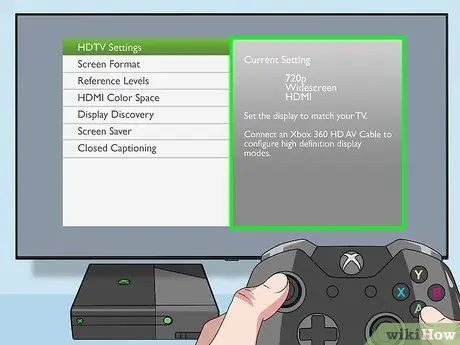
Hatua ya 1. Hakikisha unatumia HDTV
Ili kutumia kipengee cha skrini iliyogawanyika, lazima ucheze Minecraft katika azimio la kuona la angalau 720p, ambayo inahitaji HDTV na kebo ya HDMI au sehemu inayofaa. Mifano mpya zaidi ya runinga ni HDTV na huja na kebo ya HDMI kwa hivyo ikiwa hautaona mabadiliko makubwa katika kiolesura au muonekano wa runinga yako, una kifaa sahihi.
- Ukiona lebo ya EDTV kwenye runinga yako, kifaa chako sio HDTV.
- Hakikisha unawezesha azimio la 720p kwa kufikia menyu "Mipangilio"> "Mifumo"> "Mipangilio ya Dashibodi"> "Onyesha".
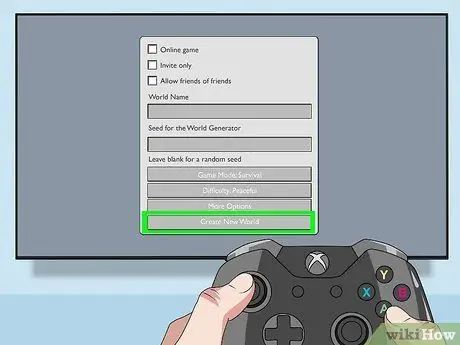
Hatua ya 2. Unda ulimwengu mpya au upakie ulimwengu uliohifadhiwa tayari
Unaweza kucheza walimwengu waliookolewa katika hali ya kushiriki skrini. Ondoa alama kwenye sanduku la "Mchezo wa mkondoni".
Ikiwa tayari umeondoka kwenye akaunti yako ya Minecraft, utahitaji kuingia tena kwenye akaunti yako kwanza

Hatua ya 3. Chagua kitufe cha "Anza" kwenye kidhibiti cha pili
Dirisha la kuingia kwenye akaunti litaonyeshwa. Uliza mchezaji wa pili kuingia kwenye akaunti yake ya Minecraft kwa kutumia akaunti iliyopo au au kwa kuongeza akaunti mpya.
Dashibodi itahifadhi kiotomatiki habari ya akaunti yako kwa hivyo sio lazima utumie muda zaidi kupata akaunti yako baadaye
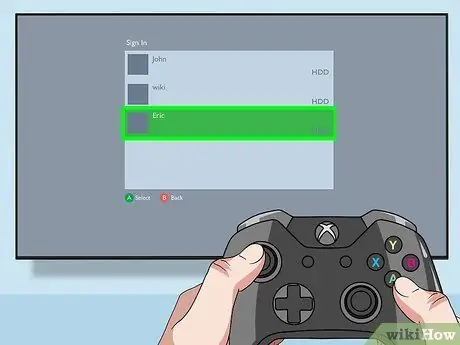
Hatua ya 4. Ongeza wachezaji zaidi kwa kuwezesha vidhibiti vya ziada
Kila mchezaji lazima aingie kwenye akaunti yake ya Minecraft anapoongezwa kwenye mchezo. Unaweza kushiriki skrini yako na hadi wachezaji wanne ili uwe huru kuongeza zaidi!
Ulimwengu au vitu kwenye mchezo vinaweza kuwa ngumu kuona unapoongeza wachezaji zaidi, kulingana na vipimo vya televisheni
Njia ya 6 ya 6: Kusuluhisha Shida
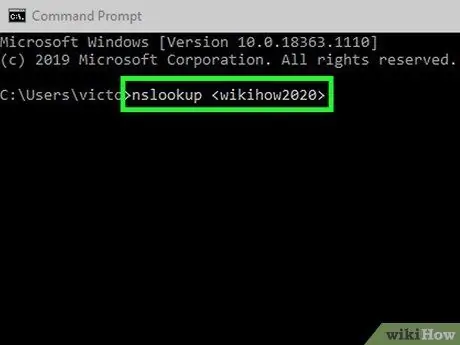
Hatua ya 1. Imeshindwa kutatua jina la mwenyeji "ujumbe wa kosa:
Ujumbe huu unaonyesha kuwa mchezo haukuweza kupata mwenyeji unayemtafuta. Kwenye kompyuta yako, fungua Amri ya Haraka na utafute jina la mwenyeji wa seva. Andika "nslookup" kwenye koni, kisha bonyeza "Ingiza". Nakili anwani iliyoonyeshwa na ibandike kwenye uwanja wa anwani ya IP kwenye mchezo wa Minecraft.
Ikiwa hiyo haifanyi kazi, kunaweza kuwa na hitilafu ya unganisho la seva
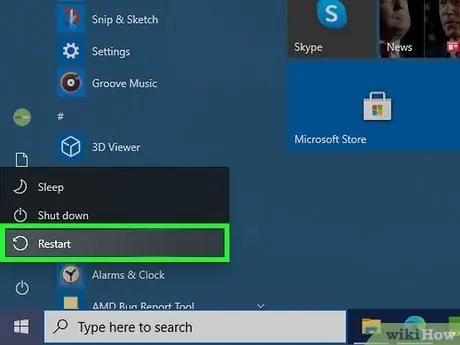
Hatua ya 2. "Imeshindwa kuunganisha kwenye ulimwengu" ujumbe wa makosa:
Ujumbe huu unaonyesha kuwa mchezo hauwezi kufikia seva unayojaribu kuungana nayo. Utahitaji kuanzisha tena kompyuta na ujaribu tena kama hatua ya kwanza katika kutatua shida.
Ikiwa kompyuta bado haiunganishwi na seva, jaribu kuondoa marafiki uliowaongeza, kisha uwaongeze tena kwenye seva
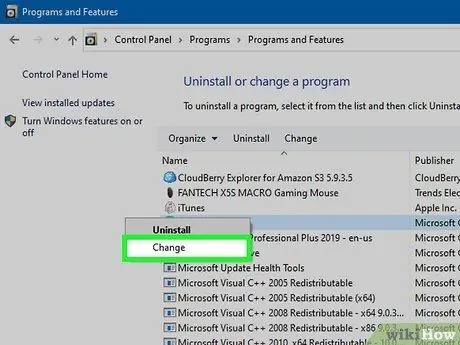
Hatua ya 3. Watu wengine wanaweza kuungana na seva, wakati wengine hawawezi:
Kosa hili linaweza kusababishwa na shida ya firewall au firewall. Kompyuta zingine za watumiaji zinazuia muunganisho kwenye seva yako. Angalia firewall kwa kufungua programu ya Jopo la Kudhibiti na utafute faili ya "javaw.exe". Bonyeza chaguo la "Badilisha Mipangilio", kisha uchague sanduku za kibinafsi na za umma.
- Kwa hatua hii, kwa matumaini Minecraft inaweza kuendeshwa kwenye kompyuta ya rafiki yako.
- Rafiki yako anaweza kuhitaji kuwasha kompyuta yake tena kabla ya kujaribu tena.
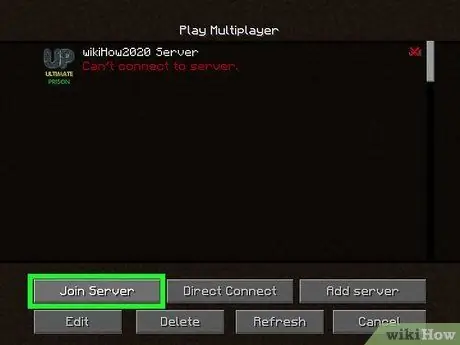
Hatua ya 4. Ujumbe wa kosa wa "Disconnect.spam":
Ujumbe huu unapata unapokuwa kwenye seva ya mtu mwingine. Hitilafu hutokea ikiwa unatuma ujumbe haraka sana, na kompyuta "inadhani" kuwa unajaribu kumtia barua taka mtumiaji mwingine. Jaribu kuunganisha kompyuta kwenye seva (na kutuma ujumbe kwa wachezaji wengine kwa muda mrefu).
Ikiwa umezuiliwa au kuondolewa kutoka kwa seva, utaona ujumbe "Umepigwa marufuku kutoka kwa seva hii". Njia pekee ya kuizuia ni kuwasiliana na seva ya mwenyeji au subiri kizuizi kiinuliwe
Vidokezo
- Seva zingine huja na programu-jalizi kwa burudani ya ziada ambayo kawaida haiwezekani kwa njia moja za mchezo bila mods.
- Baadhi ya mods zinazotumiwa kwenye mchezo zinaweza kutumika kwa seva za wachezaji wengi. Unaweza kujua ikiwa mod inafanya kazi au la kwa kuijaribu wakati wa kutumia hali ya wachezaji wengi.
- Seva zingine zina majina kulingana na hali au aina ya mchezo. PVP inahusu hali ya "Mchezaji dhidi ya Mchezaji". Kwa kuongeza, kuna seva zingine kama "Jengo la Bure", "Roleplay", "Endless", na kadhalika.






